Oglas
Igre dolaze u Linux. Odavno dolazi; Imali smo dane impresivne, ali u konačnici neinspirativne portove, ali sada postoji realna mogućnost da se Linux može ukloniti kao igraća platforma zahvaljujući Valve je SteamOS Igranje na Linuxu je ovdje: Instalirajte SteamOS Beta danasAko ste postali zainteresirani za igranje na Linuxu, korištenje SteamOS-a kao Linux distribucije po izboru je dobra ideja. Ovaj vodič opisuje svaki korak i moguća pitanja koja mogu nastati tijekom instalacije. Čitaj više i the Raspon parnih strojeva Parni strojevi napokon stižu! Evo što trebate znati Čitaj više .
Činjenica da se Sam Steam sada radi na Linuxu Kako instalirati pare i započeti igranje na LinuxuInstaliranje Steam-a na Linux računalima je jednostavno, a rezultat je obično isto iskustvo bez ikakvih igara kao i Windows. Čitaj više dovoljno je ohrabrenja.
Bilo da vas zanima migracija igara na Linux (i na raspolaganju je puno vrhunskih naslova 5 igara koje dokazuju da je Linux sada ozbiljna platforma za igre Igre velikog proračuna dolaze u Linux, zahvaljujući poboljšanjima grafičkih pokretača i dolasku SteamOS-a. Evo pet, vrhunskih igara koje neosporno pokazuju potencijal Linuxa kao platforme za igranje. Čitaj više ) ili ste već učinili, postoji jedna stvar koja bi vam mogla uzrokovati malo problema.
Pronalaženje kompatibilnih kontrolera igara ...
Osnove: tipkovnica i miš
Naravno, ako igrate strateške igre ili vam se sviđa tradicionalni kombinacija tipkovnice i miša za FPS i MMORPG naslove, upotreba tipkovnice i miša trebala bi vam odgovarati.

Ne iznenađuje, otkrit ćete da će gotovo svi USB tipkovnici i uređaji za miš funkcionirati izvan okvira Linuxa.
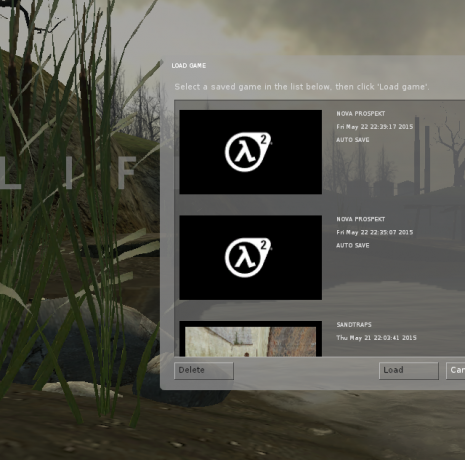
Na Bluetooth uređajima stvari mogu biti malo zamršenije.
Ako na računalu ili prijenosnom računalu imate Bluetooth prijemnik, provjerite je li omogućen. Ako je integriran, to ne bi trebao biti problem, ali za USB Bluetooth radio stanice otvorite Terminal i uđite lsusb provjeriti da sustav zna da je tamo.
Vidjeti? Slijedite to sa
apt-get install BluetoothNakon instalacije provjerite da li Bluetooth radi:
/etc/init.d/bluetooth statusAko ne, unesite:
/etc/init.d/bluetooth startSve dok se pokrene, od ovog trenutka ne biste trebali imati problema, a to je uparivanje miša ili tipkovnice s računalom.
Većina gore navedenog može se provesti i putem Bluetooth ikone na ploči, odakle možete i pronaći svoje Linux igraće računalo; istovremeno, osigurati da se uređaj za unos također može otkriti. Trenutak kasnije, trebali biste ih upariti i biti spremni za upotrebu.
USB igre kontroleri
Za potpunije igranje možete se odlučiti za igrački kontroler. Na raspolaganju su razni USB kontroleri koji bi trebali biti prikladni za igranje na Linuxu. Dok kontroler govori xinput, ne biste trebali imati problema.
Naravno, najbolji način provjere je isprobati nekoliko USB igara za kontrolu na vašem Linux uređaju. Vi svibanj imati različite stupnjeve uspjeha, ili oni svibanj sve raditi jednako dobro. Imajte na umu, naravno da biste trebali konfigurirati kontrole u skladu sa igrom koju igrate.
Za najbolje rezultate, međutim, korištenje uređaja poput ožičenog Xbox 360 kontrolera zaista može pomoći vašem Linuxu da igraju idi gore. Oni su dostupni relativno jeftino putem interneta ili u trgovinama računalnih igara. Dizajn USB Xbox 360 kontrolera nadahnuo je čitav niz klonova i copycat-ova, a i ovi bi trebali biti idealno za igranje na vašem Linux sustavu Povežite svoj Xbox 360 kontroler sa svojim Linux igračkim sistemimaLinux uređaji za igranje? Da, događaju se S Valveovim Steamom na Linuxu i nadolazećim Valve Steamboxom koji upotrebljava Steam za pokretanje Linux igara, budućnost se traži za igranje na Linuxu. Možete čak instalirati ... Čitaj više .
Konfiguracija Xbox 360 kontrolera moguća je pomoću xboxdrv paketa, s kojim biste trebali instalirati
apt-get install xboxdrvNakon instaliranja, ovaj će vam softver pomoći da postavite preslikavanje gumba i skripte za pokretanje koje pokreću igre s određenim postavkama. Također nudi podršku za Xbox 360-stilske kontrolere drugih proizvođača, pa čak i PS3 kontrolere!
Hej, moj džoint / Gamepad / kontroler neće raditi!
Ako imate problem s generičkim kontrolerom igre ili tradicionalnijim gamepad-om ili džojstikom, vrijeme je da instalirate nešto drugo:
sudo apt-get install joystickTo osigurava vozače koji su vam potrebni. Za konfiguriranje preslikavanja i tako dalje, koristite jstest-gtk:
sudo apt-get install jstest-gtkLinux.org nudi potpuni detalji o korištenju ovih alata.

Što je s Bluetooth kontrolerima igara na Linuxu?
Postoji dobra šansa da se najbolje iskustvo igranja postigne sjedeći na kauču ili stolici, Linux računalu spojenom na televizor s velikim ekranom, u stilu konzole. Da biste to učinili, trebat će vam Bluetooth kontroler.
Za razliku od Xbox 360 USB kontrolera, Bluetooth inačica se ne može koristiti bez istog Xbox 360 adapter za bežični gaming prijemnik koji će vam trebati ako koristite Bluetooth Xbox 360 kontroler s Windows računarom (također biste trebali instalirati xboxdrv).
Kao što je gore spomenuto, USB PS3 kontroler može se koristiti s xboxdrv paketom, ali ako imate Bluetooth Sixaxis, upravljački programi QtSixA trebali bi vam omogućiti kontrolu nad vašom omiljenom Linux igrom pomoću poznatog PlayStation 3 kontrolera. Da biste to učinili, morat ćete početi dodavanjem novog spremišta:
sudo add-apt-repozitorij ppa: falk-t-j / qtsixaKada završite, ažurirajte, a zatim nabavite paket.
sudo apt-get update. sudo apt-get install qtsixaNakon što ste završili, trebali biste moći koristiti Bluetooth PS3 kontroler. Više o tome saznajte na qtsixa.sourceforge.net.
Želite li koristiti svoj Nintendo WiiMote za igranje Linux igara? Sa WiiCanom možete - saznajte kako provjeravanjem vodiča Justina Pota WiiCan pretvara vaš WiiMote u Linux igrači, miš i još mnogo toga Čitaj više . Evo i demonstracije:
WiiCan pruža funkcionalnost za uređivanje mapiranja gumba, uvijek važna značajka.
NextGen Game Controllers i Linux
Do sada smo govorili o kontrolerima za Xbox 360, PS3 i Wii. Ali što je s Xbox One i PS4 kontrolerima?
Vlasnici Xbox One zaprepašit će se kad shvate da trebaju učiniti vrlo malo kako bi njihovi kontrolori pokrenuli Linux. Sve dok vaš OS ima kernel prošli 3.17, možete koristiti kontroler. SteamOS također podržava Xbox One kontroler. Bluetooth uparivanje vidjet će spojeni uređaj.
A što se tiče Sony DUALSHOCK 4 kontrolera za PS4 konzole, opet, sve što trebate učiniti je upariti svoj s vašim Linux ili SteamOS računarom za uređaje koji će započeti razgovor i za vjerojatno igranje uspjeh!
Najbolji kontroleri za Linux igre
Dakle, uz sve to objasnjeno, koji su kontroleri stvarno najbolji za igranje Linuxa? Često su manje ergonomski uređaji obično korisni za neke igre, a nisu baš idealni za druge. Nije neobično u ovom slučaju završiti s više kontrolera, pogotovo ako uživate u retro igranju u Linuxu.
Ali stvarno sve ovisi o tome kako želite igrati. Xbox 360 i PS3 Sixaxis kontroleri popularni su s dobrim razlogom, ali sve dok možete pronađite radni uređaj koji fizički ugodno koristite, onda predlažemo da se držite to. Slično tome, Sony DUALSHOCK 4 i Xbox One kontrolere treba koristiti tamo gdje su dostupni.
Što se tiče Steam kontrolera... dobro, sad ih možete provjeriti na Amazonu, izvršiti narudžbu i dobro je ići.
Koristite li kontroler, gamepad ili joystick za svoje Linux igranje? Imate favorita? Javite nam u komentarima.
Kreditna slika: Christian Bertrand / Shutterstock.com
Christian Cawley je zamjenik urednika za sigurnost, Linux, DIY, programiranje i objašnjene tehnologije. On također proizvodi stvarno korisni podcast i ima veliko iskustvo u podlozi za radnu površinu i softver. Christian koji je suradnik časopisa Linux Format, Christian je majstor koji proizvodi Raspberry Pi, ljubitelj Lego i ljubitelj retro igara.